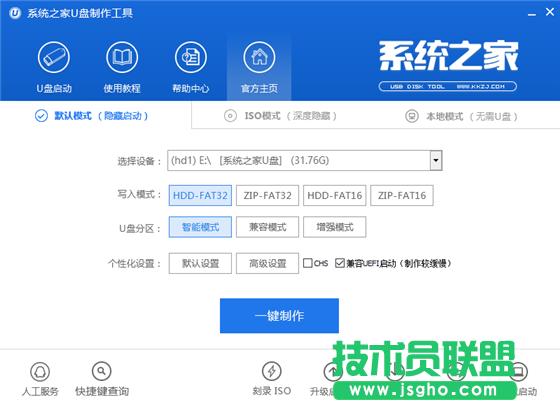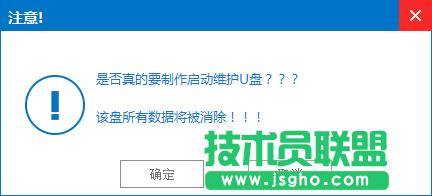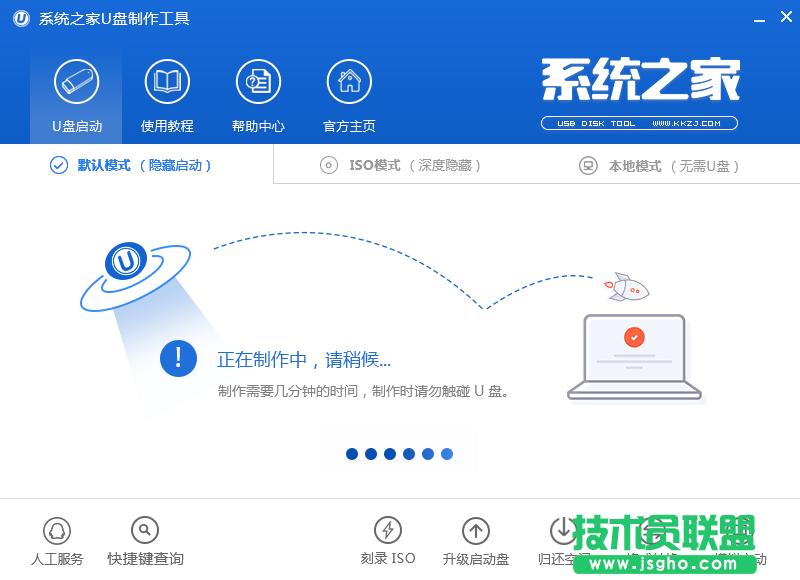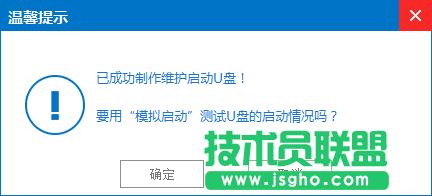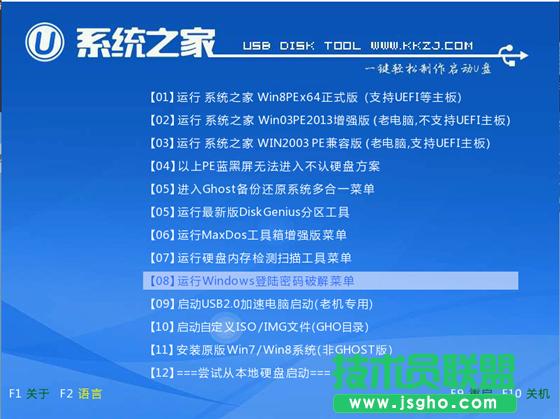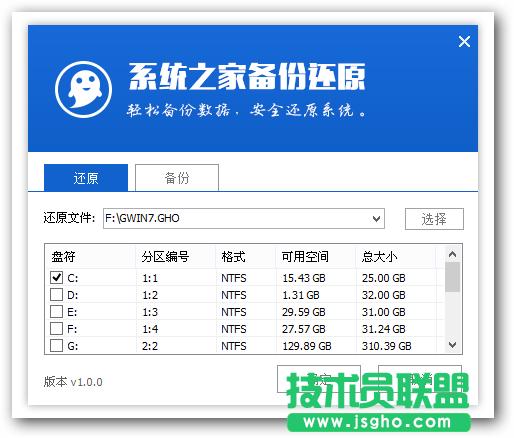- 本文教大家如何用u盤安裝系統(tǒng)(重裝系統(tǒng))wi
- U盤安裝32位Windows7旗艦版系統(tǒng)圖文
- U盤安裝聯(lián)想專用Windows7系統(tǒng)圖文教程
- U盤安裝深度Windows7 32位旗艦版圖
- U盤安裝Windows732位純凈版系統(tǒng)圖文
- U盤安裝Windows764位聯(lián)想圖文教程(
- U盤安裝聯(lián)想筆記本GHOST Windows
- U盤安裝蘿卜家園Windows8.1圖文教程
- 宏碁Windows7旗艦版 32用U盤安裝圖
- 圖解區(qū)分U盤安裝Windows7系統(tǒng)過程
- 如何用U盤安裝Windows7系統(tǒng)純凈安裝版
- U盤安裝系統(tǒng)步驟
推薦系統(tǒng)下載分類: 最新Windows10系統(tǒng)下載 最新Windows7系統(tǒng)下載 xp系統(tǒng)下載 電腦公司W(wǎng)indows7 64位裝機萬能版下載
U盤安裝系統(tǒng)最容易的圖文詳細教程
發(fā)布時間:2022-04-27 文章來源:xp下載站 瀏覽:
|
Windows XP是美國微軟公司研發(fā)的基于X86、X64架構(gòu)的PC和平板電腦使用的操作系統(tǒng),于2001年8月24日發(fā)布RTM版本,并于2001年10月25日開始零售。其名字中“XP”的意思來自英文中的“體驗(Experience)”。該系統(tǒng)的默認桌面背景墻紙是Bliss,一張BMP格式的照片。是拍攝的納帕縣郊外的風景,照片中包括了高低起伏的綠山及有層積云和卷云的藍天。 u盤如何裝系統(tǒng)?其實現(xiàn)在使用U盤安裝系統(tǒng)有非常大的好處,比如在沒有光驅(qū)的電腦中,也就可使用U盤來安裝系統(tǒng)了,下面小編分享U盤安裝系統(tǒng)最簡單的教程。 具體如下: 1、首先到網(wǎng)上下載并安裝U盤制作軟件“系統(tǒng)之家U盤啟動工具(點擊下載)”,并將U盤插入電腦中,建議插入臺式機后置USB接口; 2、然后從“開始”菜單或桌面上啟動“系統(tǒng)之家U盤啟動工具”軟件: 3、軟件啟動后首先會檢測插入的U盤,檢測到后會顯示出來,這個時候我們就點擊一鍵制作:
4、直接點擊“一鍵制作”按鈕即可,稍等一會即彈出成功的提示信息(注意,U盤會被格掉),我們點擊確定:
5、然后,根據(jù)提示拔插一次U盤,在重新插入之后,將你準備好的GHO文件復制到U盤的GHO或根目錄下:
6、好了,到這里你的U盤已經(jīng)可以用來安裝系統(tǒng)或維護電腦了。 7、然后將這個制作好的U盤插到需要用U盤安裝的電腦中,然后從U盤引導系統(tǒng)(有的電腦在剛開機時按F9或F12可選擇從USB啟動);
8、成功從U盤啟動后,我們選擇第一項,進WinPE:
9、進入WinPE后,我們直接雙擊桌面上的“系統(tǒng)之家U盤ghost”圖標,程序會自動找到你剛放到U盤根目錄下的GHO文件:
10、如果不是這個GHO文件,則可以選擇后面的“打開”按鈕,找到你需要的GHO文件: 11、選好正確的GHO后,則再在下面選擇“還原分區(qū)”(你的系統(tǒng)要安裝在哪個分區(qū)),最后單擊“確定”按鈕,彈出確認的對話框:
12、選擇“是”按鈕后繼續(xù),開始自動安裝系統(tǒng)了:
相信網(wǎng)友們在系統(tǒng)之家u盤制作工具的幫助下,都已經(jīng)成功制作u盤啟動盤和學會使用u盤安裝系統(tǒng)了吧。其實u盤怎么裝系統(tǒng)這個問題解決起來還是比較簡單的,網(wǎng)友們都快動手去安裝系統(tǒng)吧。 Windows XP服役時間長達13年,產(chǎn)生的經(jīng)濟價值也較高。據(jù)評測機構(gòu)StatCounter的統(tǒng)計,2017年1月,在中國范圍內(nèi),該系統(tǒng)的占有率為17.79%。主要原因是“習慣XP系統(tǒng)”而不愿意對其升級。 部分殺毒軟件推出了諸如“XP盾甲”之類的服務,以提高系統(tǒng)安全性。 |